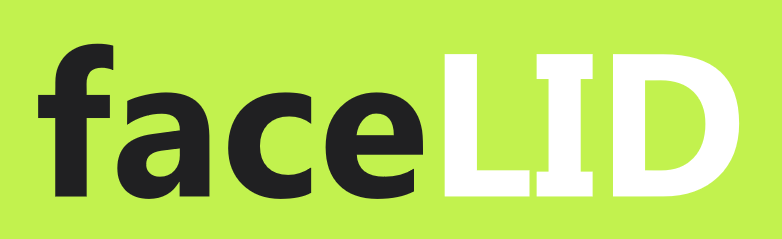Table of Contents
Cara Menggunakan Perpustakaan Layar Kristal Cair Arduino
Perpustakaan Arduino Liquid Crystal Display (LCD) adalah alat canggih yang memungkinkan pengguna berinteraksi dengan layar LCD dengan mudah menggunakan papan Arduino. Pustaka ini menyederhanakan proses pengendalian layar LCD, sehingga memudahkan pengguna pemula dan berpengalaman untuk menampilkan informasi di layar ini.
Untuk menggunakan pustaka Liquid Crystal Display Arduino, Anda harus memasukkannya terlebih dahulu ke dalam sketsa Arduino Anda. Hal ini dapat dilakukan dengan menambahkan baris kode berikut di awal sketsa Anda:
#include
Setelah Anda menyertakan perpustakaan, Anda dapat membuat instance kelas LiquidCrystal di sketsa Anda. Contoh ini akan mewakili layar LCD yang Anda gunakan, dan Anda dapat menggunakannya untuk mengontrol tampilan. Untuk membuat instance kelas LiquidCrystal, Anda perlu menentukan pin yang terhubung ke pin RS, EN, D4, D5, D6, dan D7 pada layar LCD. Misalnya, jika Anda telah menghubungkan pin ini ke pin 12, 11, 5, 4, 3, dan 2 di papan Arduino Anda, Anda dapat membuat instance kelas LiquidCrystal seperti ini:
LiquidCrystal lcd(12, 11, 5 , 4, 3, 2);
Setelah Anda membuat instance kelas LiquidCrystal, Anda dapat menggunakan metodenya untuk mengontrol tampilan pada layar LCD. Misalnya, Anda dapat menggunakan metode lcd.begin() untuk menginisialisasi layar LCD dan mengatur jumlah kolom dan baris yang dimilikinya. Metode ini harus dipanggil di awal sketsa Anda, seperti ini:
lcd.begin(16, 2);
Baris kode ini menginisialisasi layar LCD sebagai tampilan 16×2, yang berarti memiliki 16 kolom dan 2 baris. Anda dapat mengubah nilai-nilai ini agar sesuai dengan spesifikasi layar LCD Anda.
Setelah menginisialisasi layar LCD, Anda dapat menggunakan metode lcd.print() untuk menampilkan teks di layar. Metode ini mengambil string sebagai argumen dan menampilkannya di layar. Misalnya, Anda dapat menampilkan teks “Halo, Dunia!” pada layar LCD seperti ini:
lcd.print(“Hello, World!”);
Anda juga dapat menggunakan metode lcd.setCursor() untuk mengatur posisi kursor pada layar LCD. Metode ini menggunakan nomor kolom dan baris sebagai argumen dan memindahkan kursor ke posisi tersebut di layar. Misalnya, Anda dapat memindahkan kursor ke kolom kedua dari baris pertama seperti ini:
lcd.setCursor(1, 0);
Dengan menggunakan metode ini, Anda dapat dengan mudah mengontrol tampilan di layar LCD dan menampilkan informasi kepada pengguna. Pustaka Arduino Liquid Crystal Display menyederhanakan proses antarmuka dengan layar LCD, sehingga memudahkan pengguna untuk membuat proyek yang melibatkan menampilkan informasi di layar ini.
Kesimpulannya, perpustakaan Arduino Liquid Crystal Display adalah alat yang berharga bagi siapa saja yang bekerja dengan layar LCD dan papan Arduino. Dengan menyertakan perpustakaan dalam sketsa Anda dan menggunakan metodenya untuk mengontrol tampilan, Anda dapat dengan mudah menampilkan informasi di layar dan membuat proyek interaktif. Apakah Anda seorang pemula atau pengguna berpengalaman, perpustakaan Arduino Liquid Crystal Display dapat membantu Anda memaksimalkan layar LCD dan papan Arduino Anda.